Exportar e importar vistas
- Exportar vistas a formatos CAD
- Exportar vistas a DWG
- Configuración de exportación
- Exportar vistas a DWG
- Importar y vincular vistas en formatos CAD
- Vinculación de archivos
- Consulta de archivos vinculados
- Importación de archivos
- Vinculación de archivos
1. Exportar vistas a formatos CAD
Para exportar vistas de Revit a un formato CAD debemos seguir la siguiente ruta:
Archivo > Exportar > Formatos CAD > (Seleccionar formato deseado)
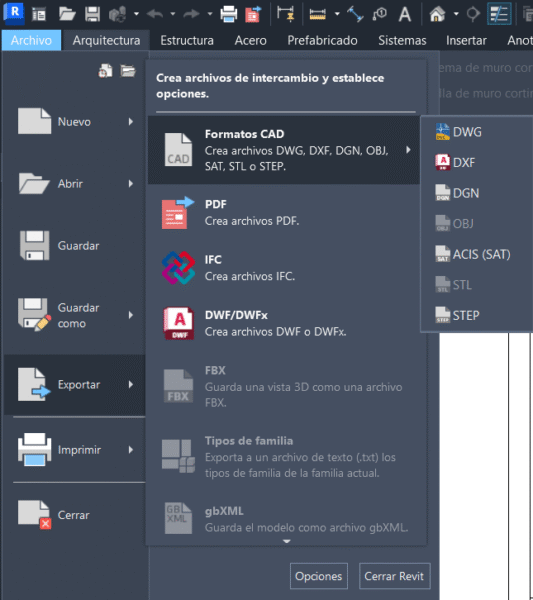
Formatos de exportación:
- DWG: permite exportar la geometría en un formato compatible con software CAD como AutoCAD, ZWCAD, etc.
- PDF: exporta las vitas en formato de “copia plana”, es decir, no se puede editar (excepto si usamos un editor PDF).
- DWF/DWFx: permite exportar las vistas en un formato compatible con software CAD, con la diferencia de que este tipo de archivo sería similar a un archivo PDF “enriquecido”. Bastante recomendable para revisión de proyectos por terceros o actividades en las que no queremos que la vista sufra cambios sustanciales.
- IFC: formato compatible con software BIM.
1.1. Exportar vistas a DWG
Debemos seguir la siguiente ruta: Archivo > Exportar > Formatos CAD > DWG.
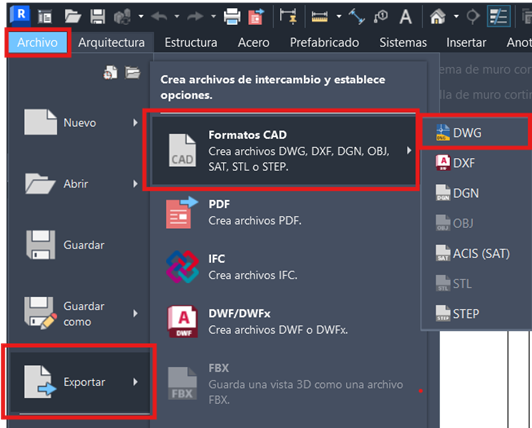
Se abrirá una ventana de configuración donde podremos seleccionar qué vistas queremos exportar y la configuración de exportación:
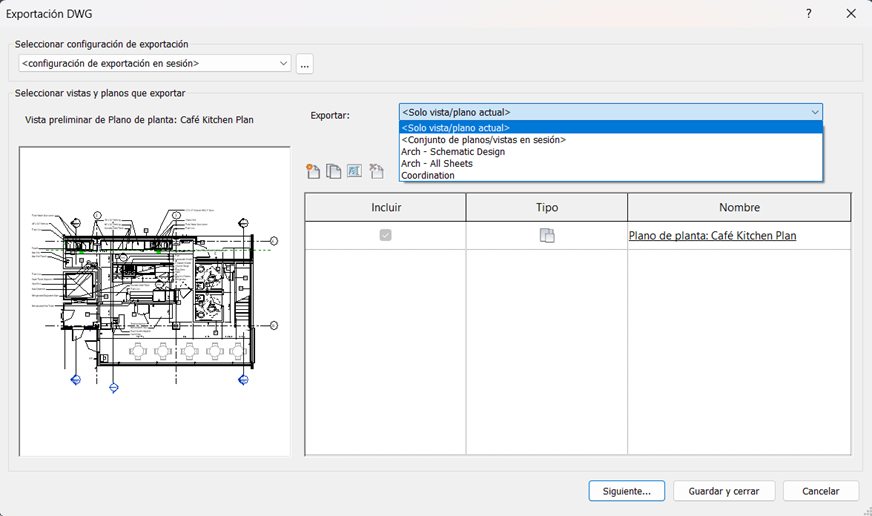
En las opciones que se despliegan del apartado “Exportar” aparecerán los conjuntos de planos que realicemos y, dentro de cada conjunto, podremos seleccionar qué vistas son las que queremos exportar.
Por otro lado, si tenemos una configuración de exportación guardada podremos seleccionarla para poder exportar las vistas con la configuración que queramos usar.
Una vez seleccionadas las vistas que queremos exportar, su configuración y demás parámetros pulsamos en “Siguiente” para seleccionar donde queremos guardar las vistas.
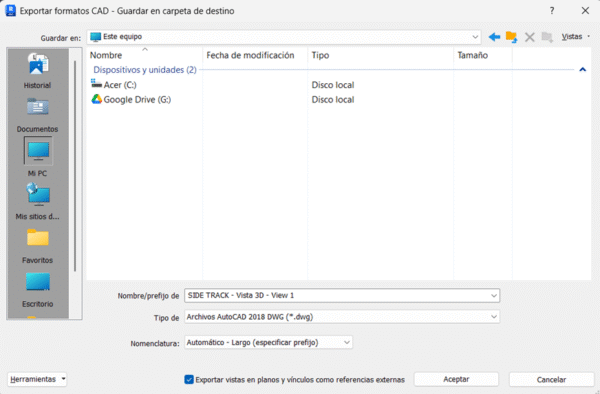
Se crearán dos archivos:

El archivo DWG corresponde con la geometría importada y el archivo PCP corresponde con la información de tipos de líneas, sombreados, etc de nuestra geometría ya que, es posible, que no existan ese tipo concreto en AutoCAD.
Podemos exportar tanto vistas en 2D como vistas en 3D.
1.1.1 Configuración de exportación
Si pulsamos en el botón situado junto al desplegable de configuraciones […] se nos abrirá una ventana para configurar las exportaciones a nuestro gusto:
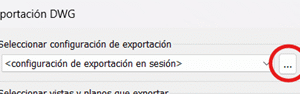
La ventana de configuración es la siguiente:
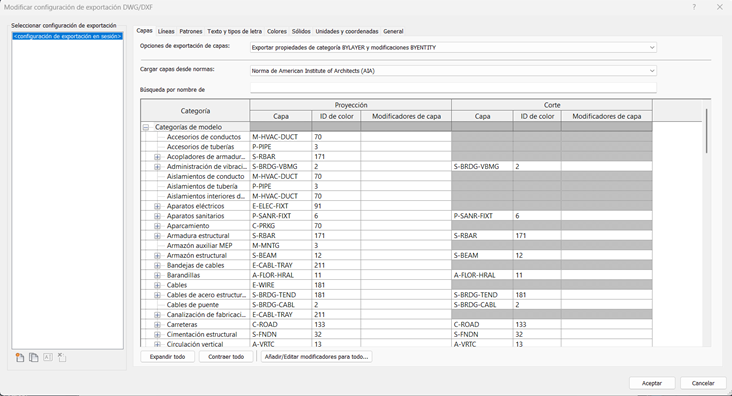
Importante: antes de realizar cambios debemos duplicar la configuración por defecto pulsando en el botón de “Duplicar”:
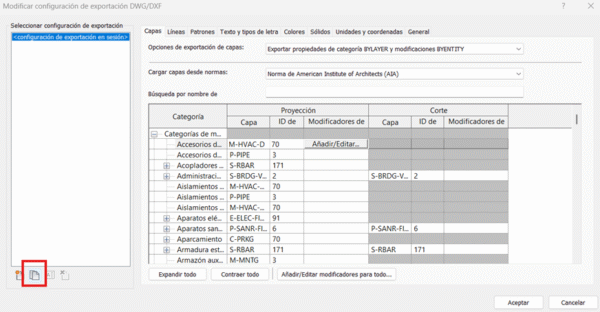
Luego nombramos a la configuración como mejor nos convenga:
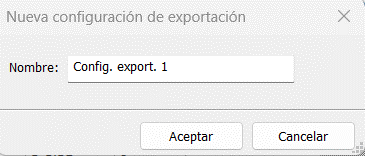
Una vez creada la nueva configuración ya podemos empezar a realizar las modificaciones pertinentes.
En dicha ventana nos aparecen todas las categorías del proyecto con todos sus apartados correspondientes. Por defecto, a cada categoría se le asigna una capa y un color con el que se exportará, los cuales podemos configurar a nuestro gusto.
Como podemos ver en la ventana, se establecen parámetros tanto para la vista en proyección como para los cortes. Ambos configurables por separado. Los nombres establecidos por defecto provienen o se basan en las normas que aparecen en la parte superior:
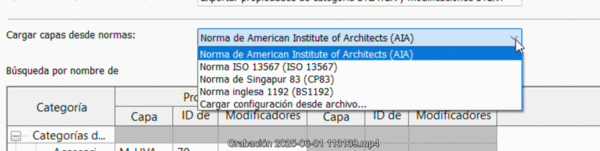
Podemos elegir la norma que más nos convenga. Sin embargo, la norma B1192 está basada en la ISO 19650. Esta norma ISO es la que regula la comunicación en BIM.
También existe la posibilidad de añadir modificadores de capa en la configuración:
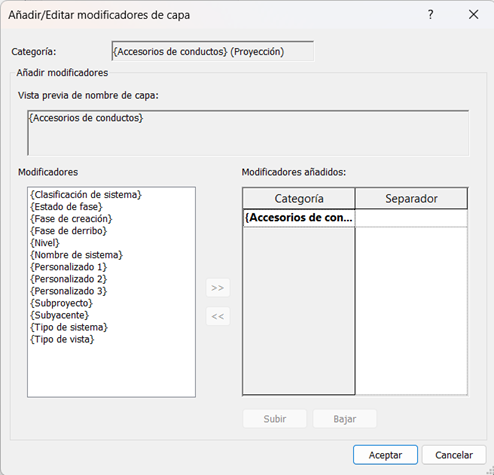
Donde podemos incluir fase de proyecto, subproyectos, etc.
Por otro lado, además de las configuraciones de capas podemos configurar más aspectos de las vistas que se exportarán:

Líneas
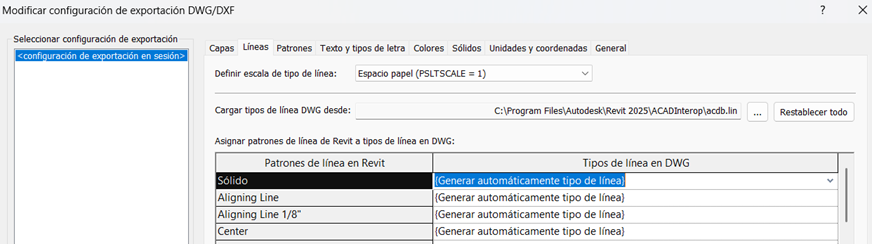
Tanto en espacio papel como en espacio modelo.
Patrones
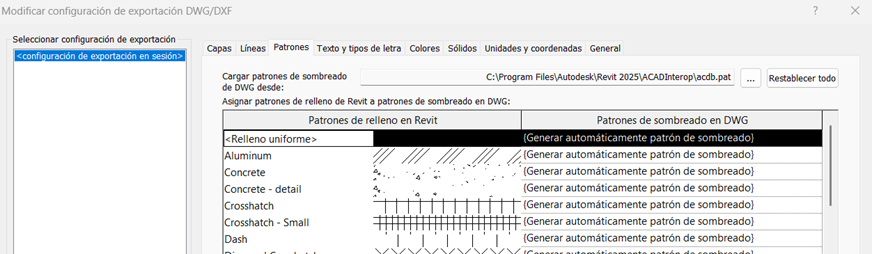
Tanto en espacio papel como en espacio modelo.
Texto y tipos de letra
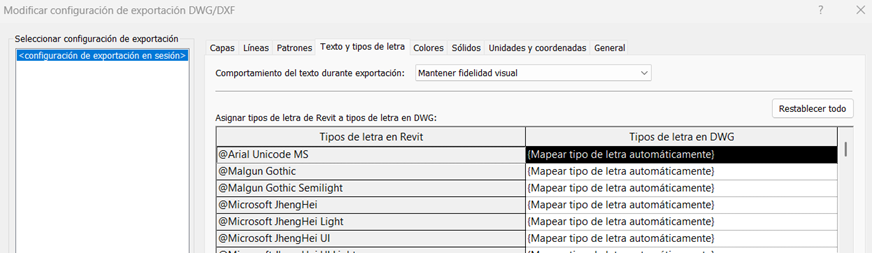
Posibilidad de cambiar los tipos de letra en función de nuestras necesidades.
Colores
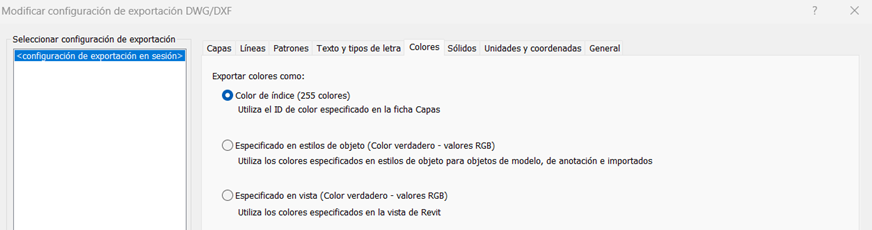
Colores empleados en la exportación.
Sólidos

Configuración de los sólidos exportados.
Unidades y coordenadas
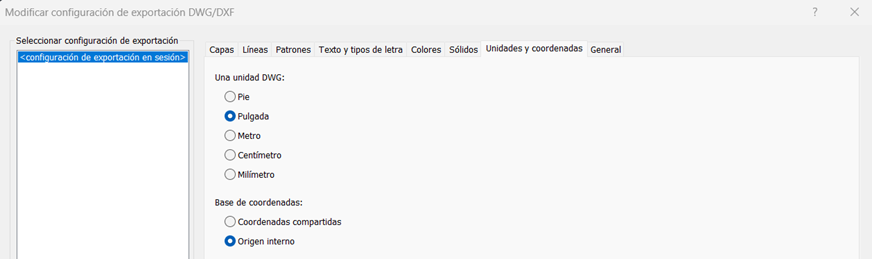
Aquí podremos elegir las unidades de exportación (normalmente metros) y la base de coordenadas a usar pudiendo elegir entre usar “coordenadas compartidas” u “origen interno”.
General
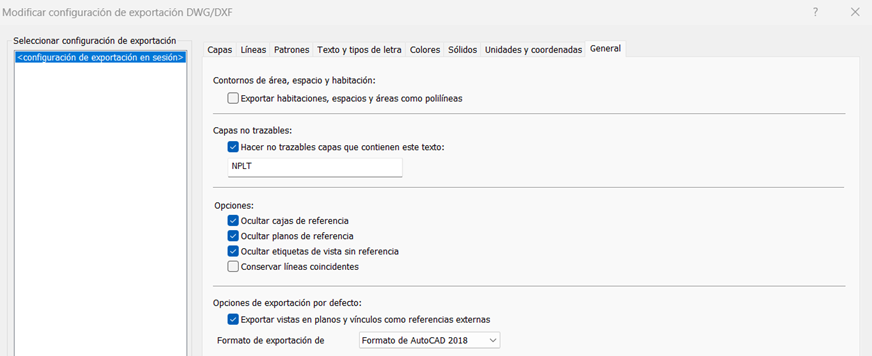
Aquí podremos elegir exportar o no ciertos elementos como las habitaciones, espacios, etc. También podemos añadir el texto NPT a las capas que no se imprimirán al trazar los planos.
Finalmente, también podemos elegir exportar las vistas de manera independiente como referencias insertadas en un mismo plano. Una vez terminada la configuración pulsamos en “Aceptar” en la parte inferior derecha para guardar.
2. Importar y vincular vistas en formatos CAD
Para introducir en Revit geometrías que tengamos en archivos CAD podemos emplear las herramientas de “Vincular” o “Importar”. Ambas tienen configuraciones similares, pero tienen una diferencia clara:
Vincular una geometría implica que si realizamos cambios sobre esa geometría en el archivo CAD, cuando abramos nuestro proyecto en Revit nos actualizará la geometría con los cambios realizados.
Importar una geometría implica que no sufrirá cambios, aunque modifiquemos el archivo CAD de origen. Esto es útil cuando sabemos que la geometría no cambiará o cuando queremos que no sufra cambios ni nuestro proyecto esté vinculado con archivos externos.
2.1. Vinculación de archivos
Para vincular archivos debemos ir a la pestaña “Insertar” dentro del menú superior y seleccionar “Vincular CAD”
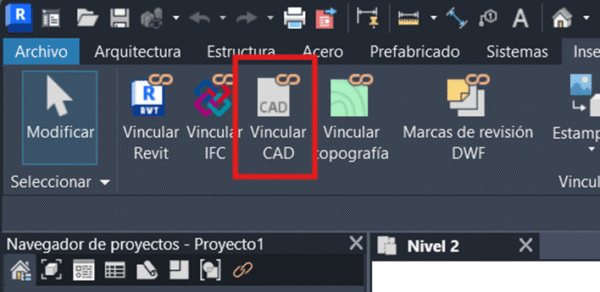
Se nos abrirá la siguiente ventana de opciones:
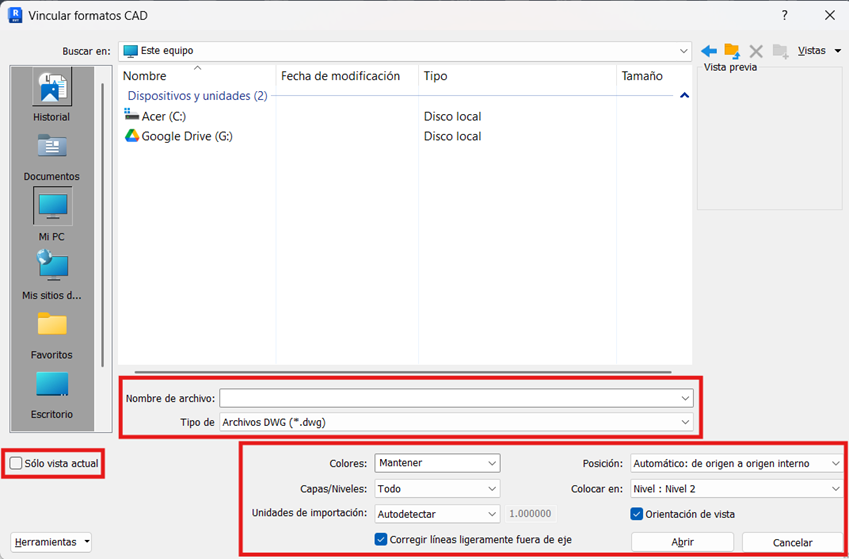
Donde algunas de las configuraciones son:
- Opción “Sólo vista actual”: si la activamos, nuestro archivo vinculado sólo será visible en la vista donde lo estamos insertando. Si no, será visible en cualquier vista.
- Colores: podemos elegir mantenerlos, invertirlo o convertirlos a blanco y negro.
- Unidades: es muy importante conocer las unidades de vinculación. Si las conocemos podemos seleccionar “Autodetectar” y debemos comprobar después que efectivamente se han detectado correctamente.
- Capas: nos permite seleccionar entre visibles, todas o especificar. Dependerá de las necesidades de nuestro proyecto.
- Posición: nos indica donde queremos colocar la geometría vinculada. La opción a elegir dependerá de si conocemos el centro de la geometría o su origen, quizás, para vincularlo en un punto conocido similar dentro de nuestro modelo.
- Corregir líneas ligeramente fuera de eje: sirve para corregir pequeños errores que pueden afectar a la visualización del dibujo en relación con la geometría.
2.1.1 Consulta de elementos vinculados
Si seleccionamos la geometría vinculada y pulsamos en la herramienta “Consulta” nos permitirá obtener información sobre cada elemento importado:
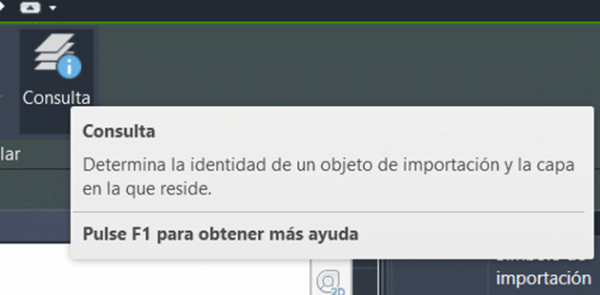
Al seleccionar un elemento con la herramienta activa nos aparecerá una ventana informativa con la siguiente información:
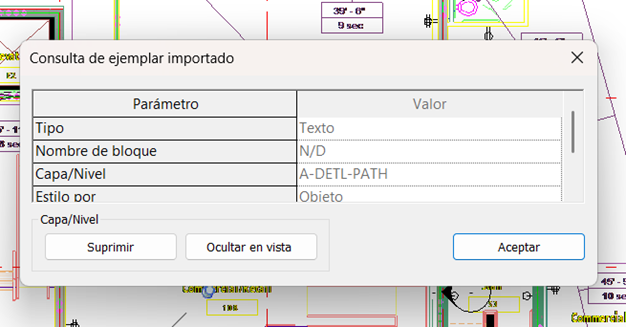
Si dentro de esta ventana seleccionamos, por ejemplo, la Capa/Nivel del elemento y pulsamos en “Ocultar en vista”, dicha capa se ocultará en la vista y por tanto todos los elementos contenidos se ocultarán. También podemos suprimir el parámetro que consideremos oportuno.
2.2. Importación de archivos
Para importar archivos debemos ir a la pestaña “Insertar” dentro del menú superior y seleccionar “Importar CAD”

Se nos abrirá la siguiente ventana de opciones:
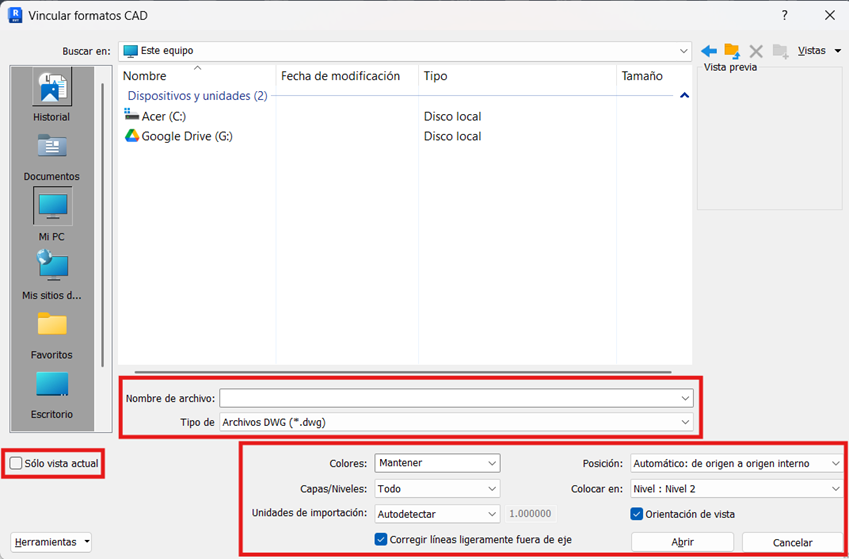
Como podemos ver, las opciones de importación son similares a las opciones de vinculación.